天鹅作为纯洁、忠诚、高贵的象征,想要绘制天鹅图标,该怎么绘制呢?下面我们就来看看cdr绘制天鹅图标的教程。

1、打开CorelDRAW X8 软件,点击【新建文档】,按图示参数新建一个cdr文档(如图所示);
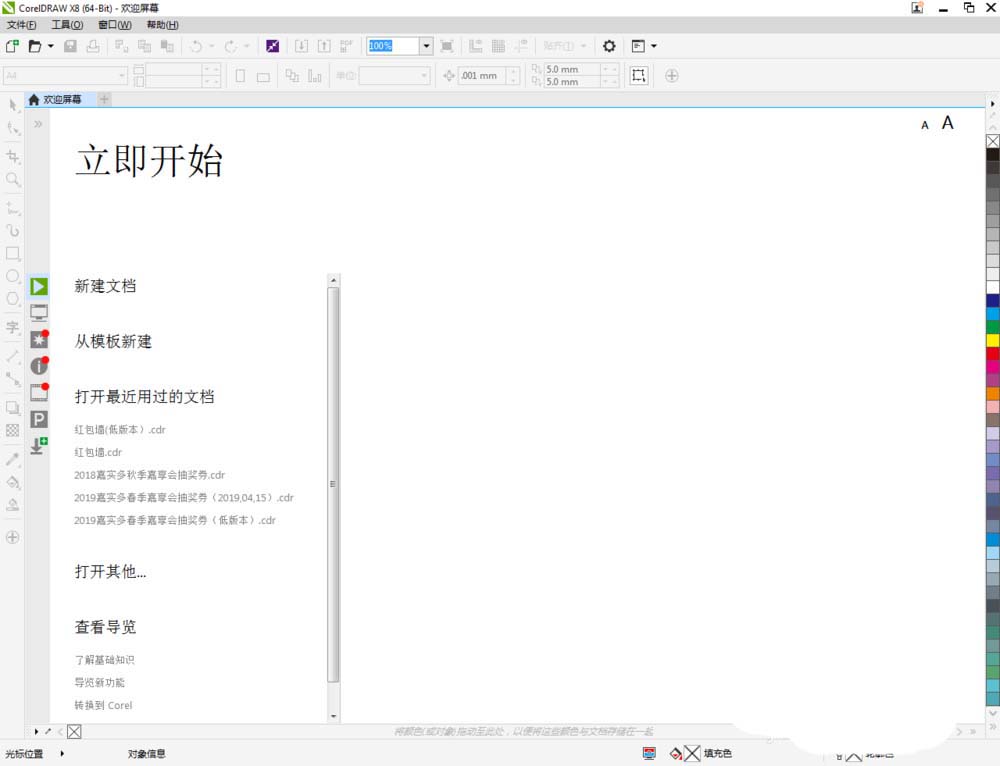
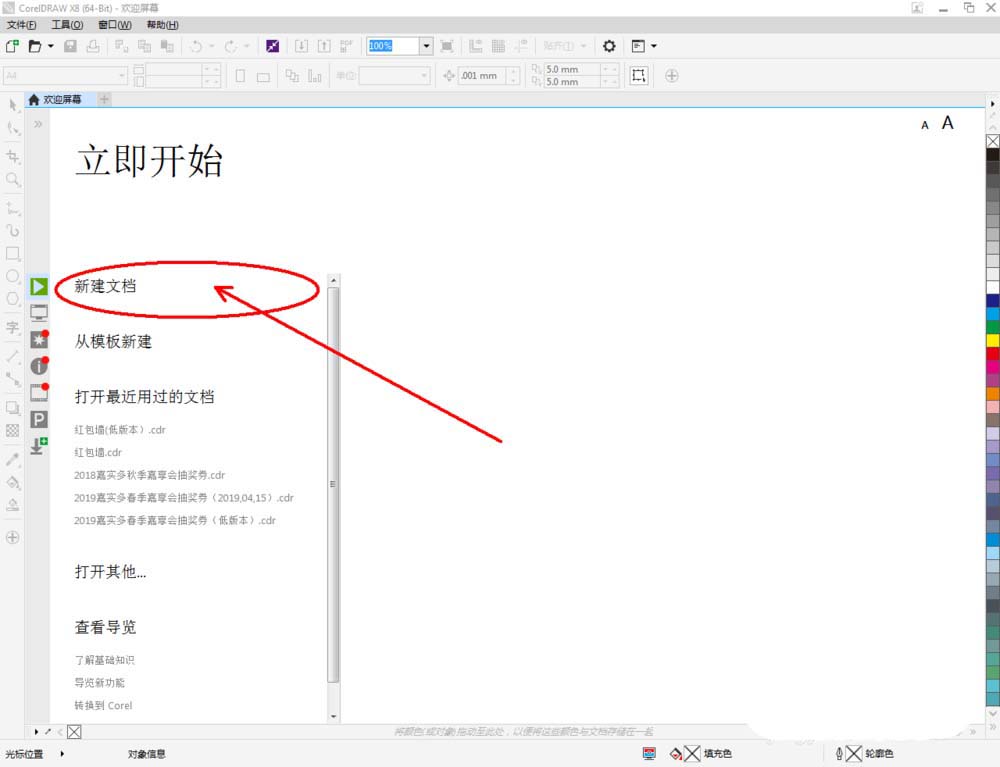
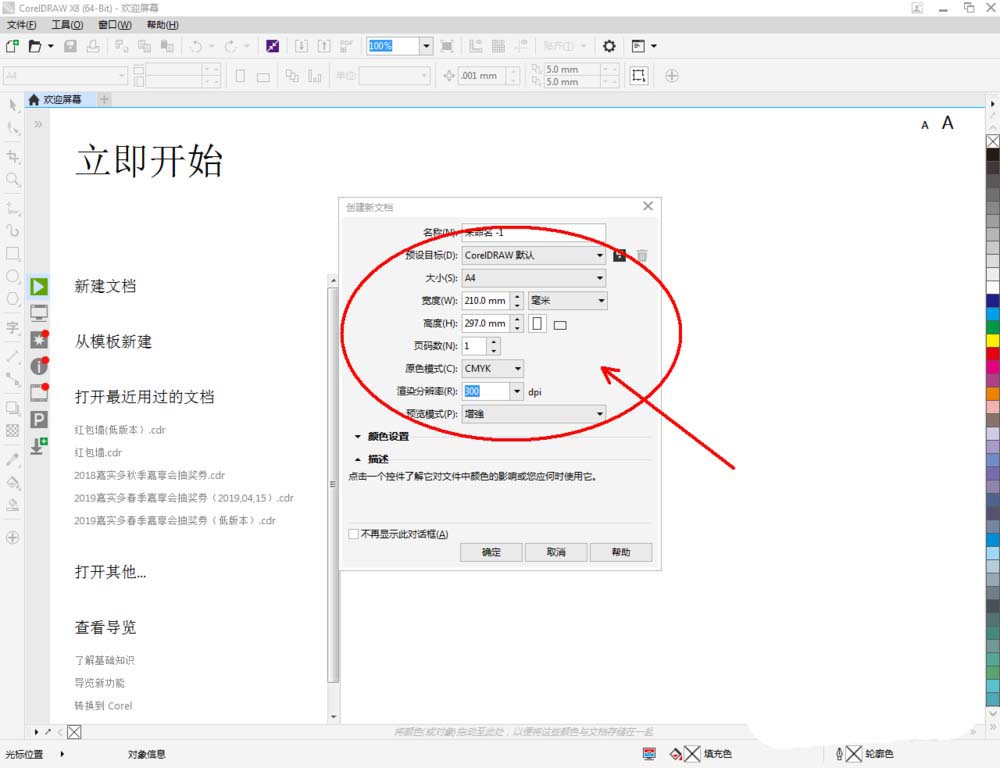
2、点击【钢笔工具】按图示绘制一个多边图案后,点击【形状工具】,框选图案上的节点,点击【转化为曲线】将节点转曲。完成后,选中图示图案上的节点,点击【平滑节点】将节点进行平滑处理并调整好控制点(如图所示);
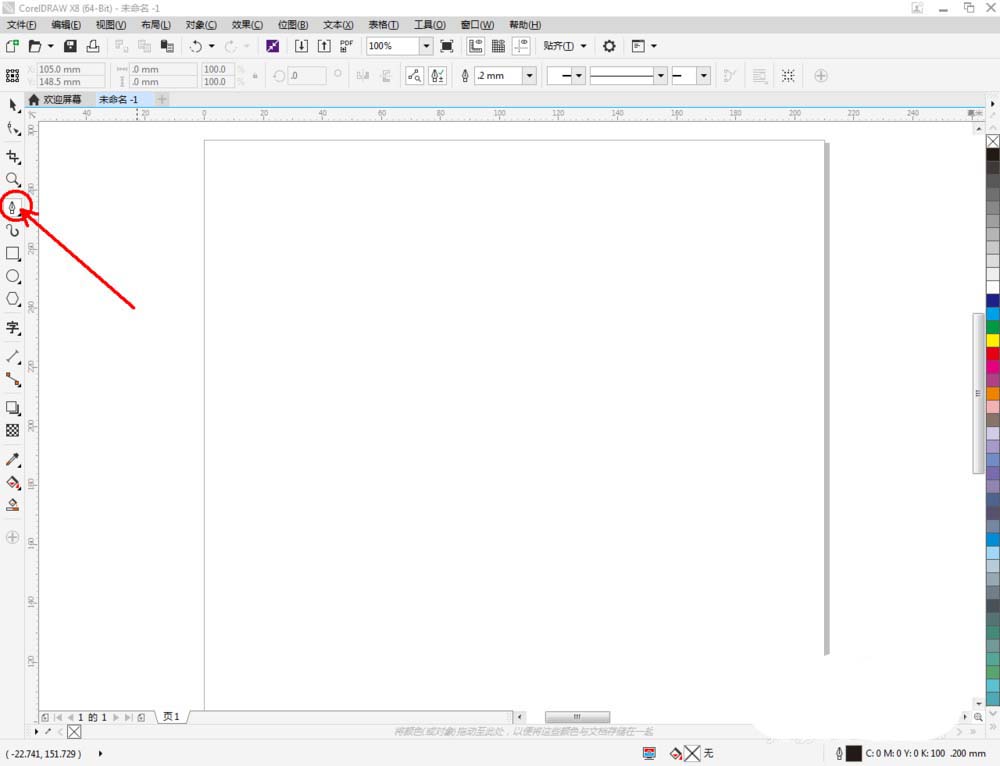
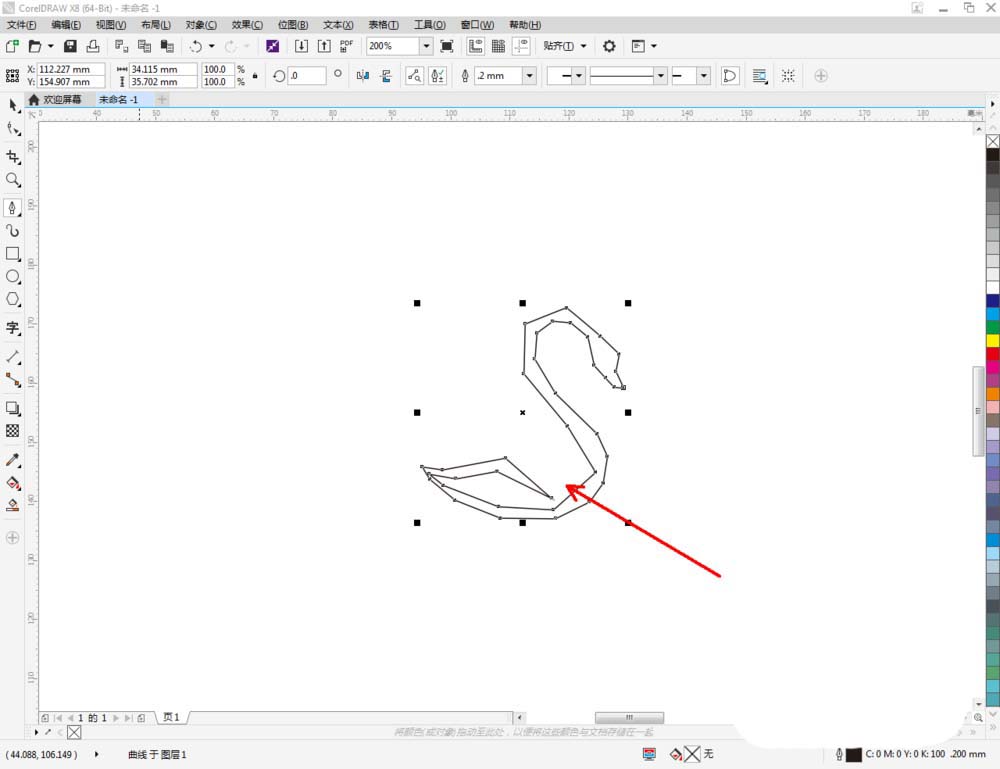
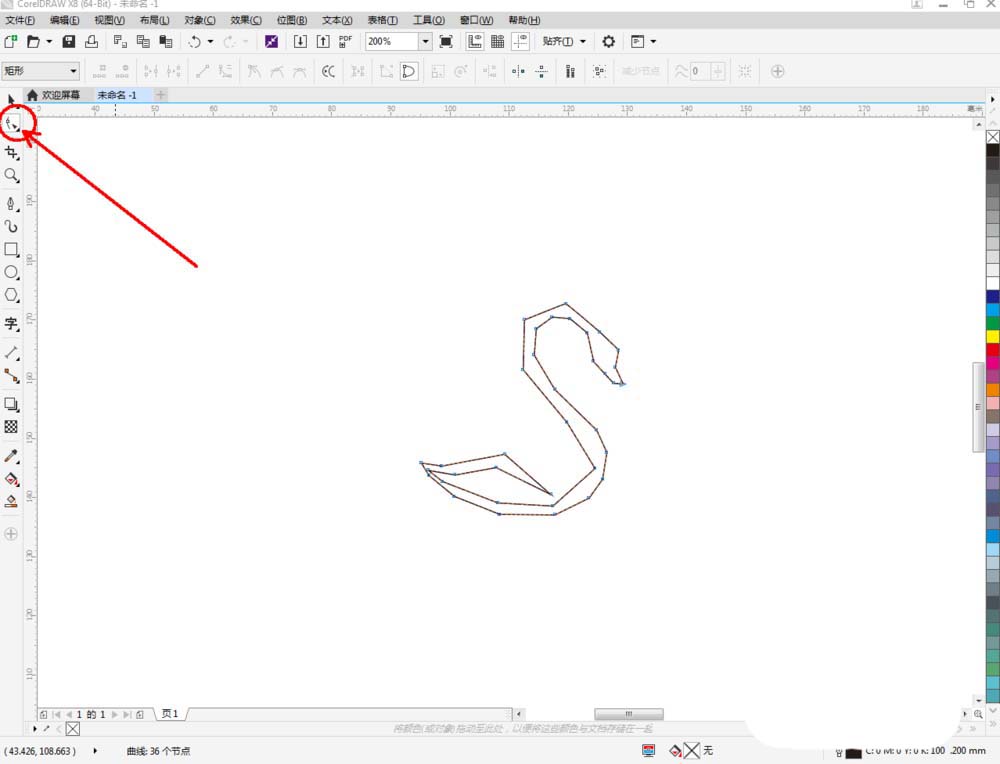
3、点击【钢笔工具】按图示绘制第二个多边图案后,点击【形状工具】,框选图案上的节点,点击【转化为曲线】将节点转曲。完成后,选中图示图案上的节点,点击【平滑节点】将节点进行平滑处理并调整好控制点(如图所示);

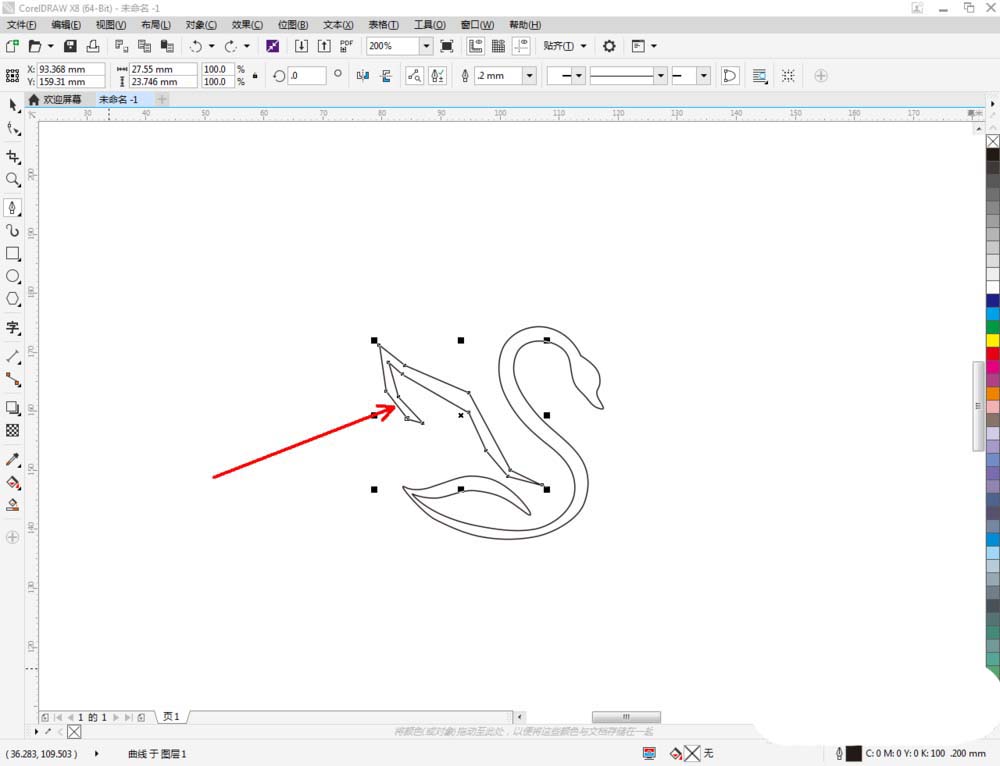
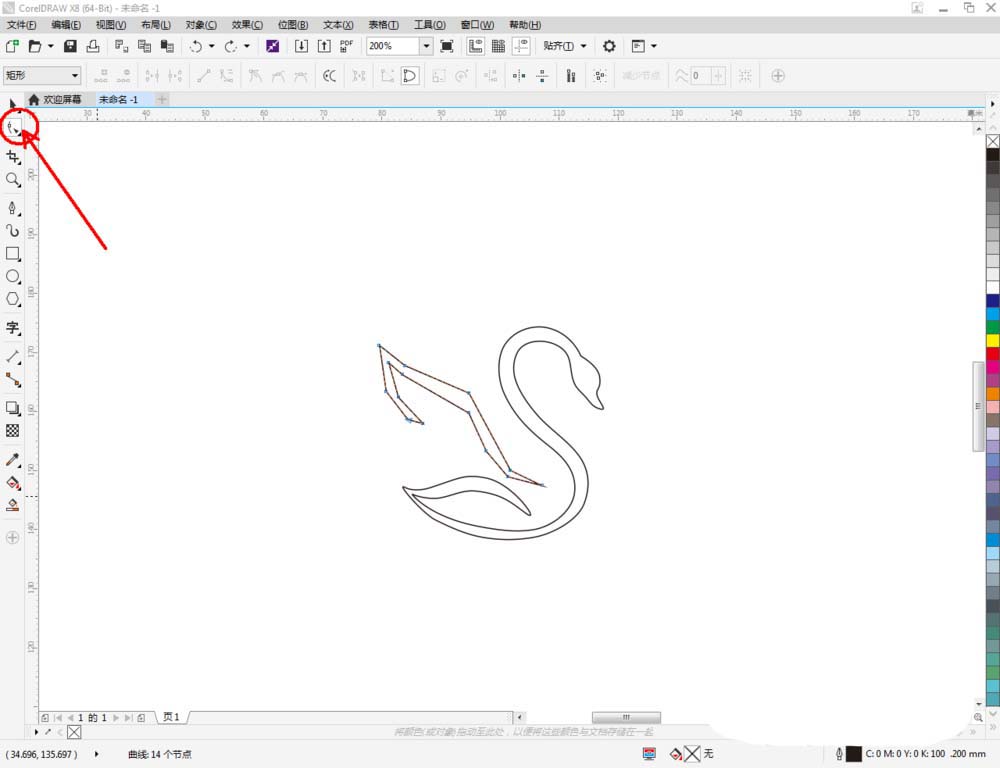
4、继续点击【钢笔工具】按图示绘制第三个多边图案后,点击【形状工具】,框选图案上的节点,点击【转化为曲线】将节点转曲。完成后,选中图示图案上的节点,点击【平滑节点】将节点进行平滑处理并调整好控制点(如图所示);
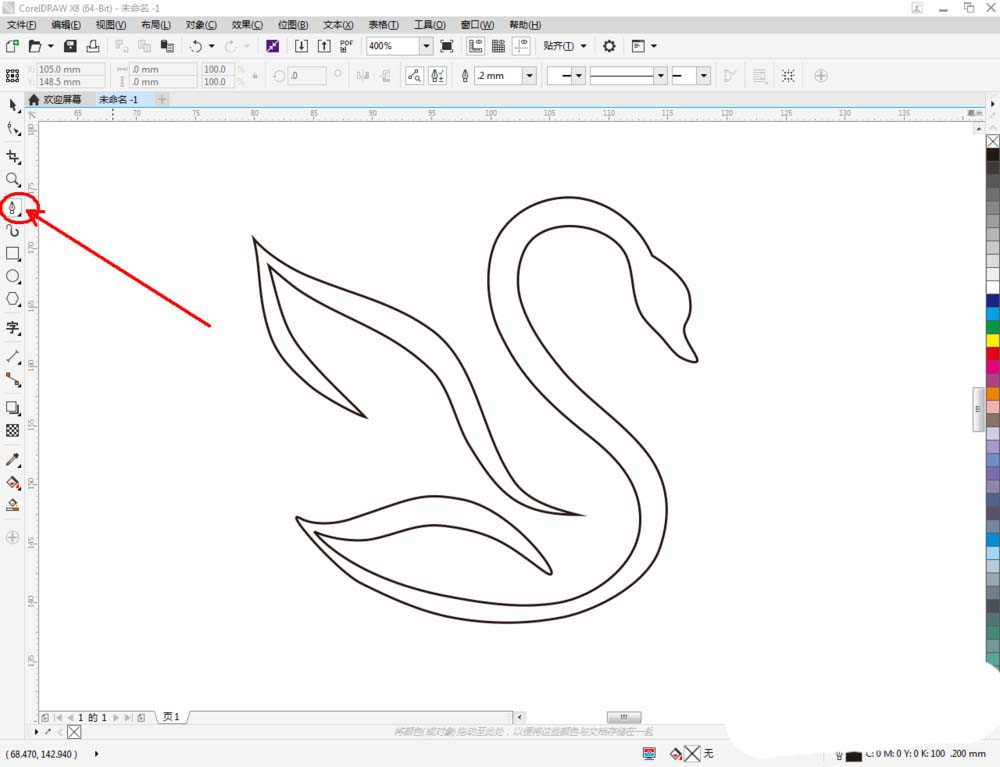
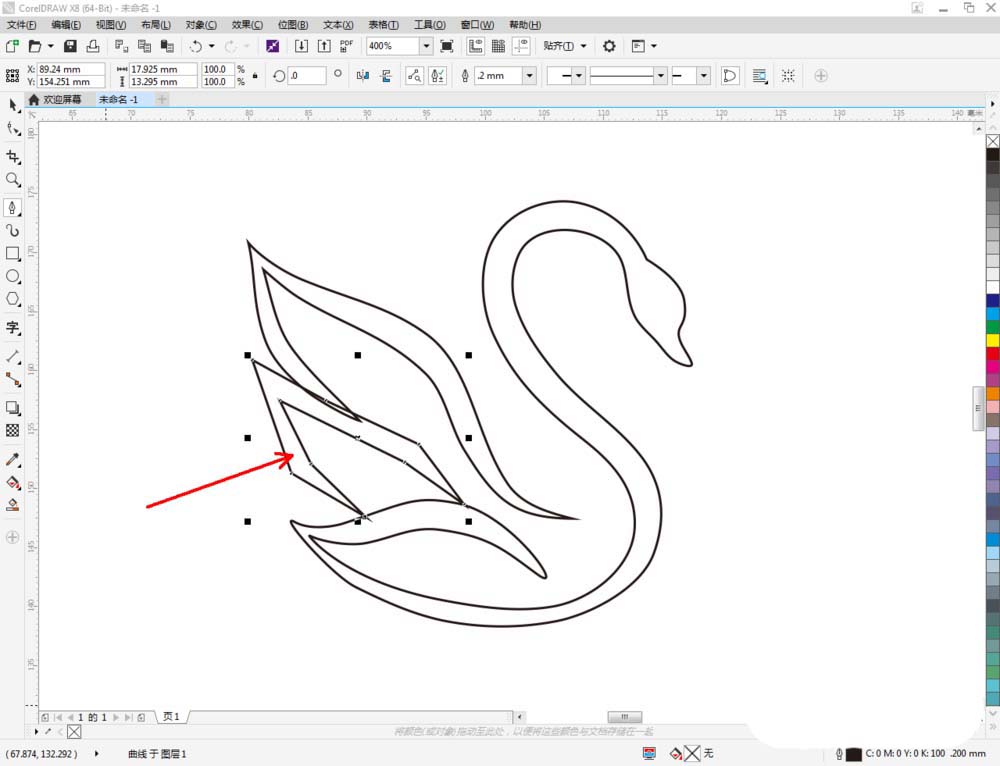
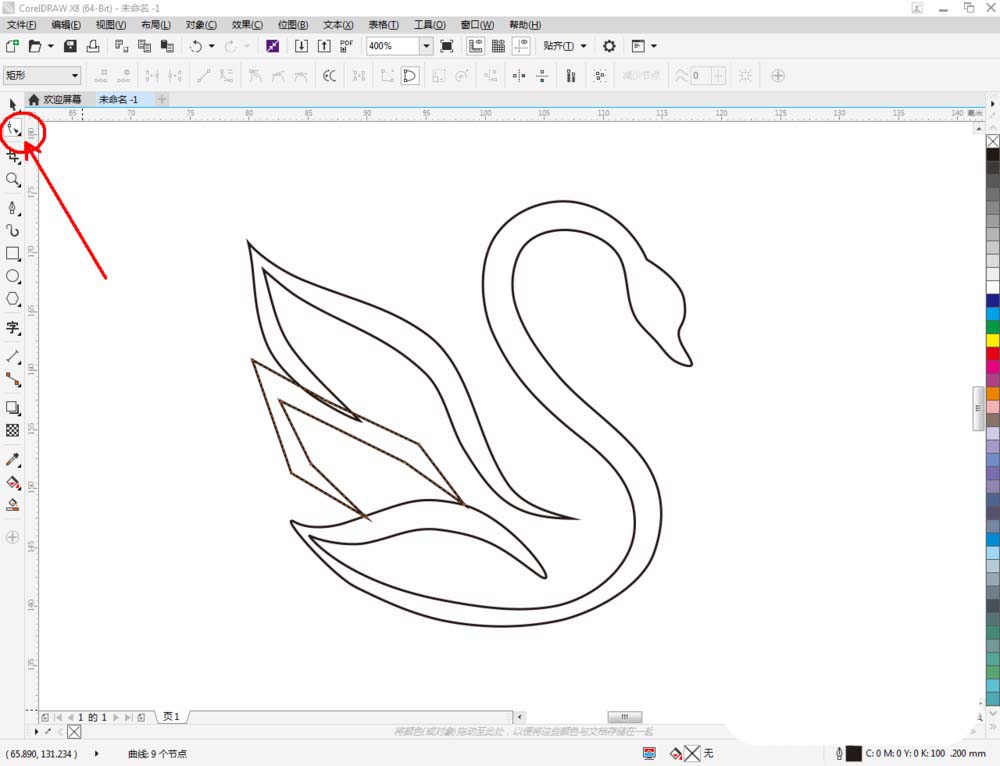
5、点击【选择工具】框选所有图案后,点击【合并】将所有图案合并为一体。选中图案,鼠标左键点击右边色板中的黑色色块将图案填充为黑色,这样我们的天鹅图标就制作完成了。
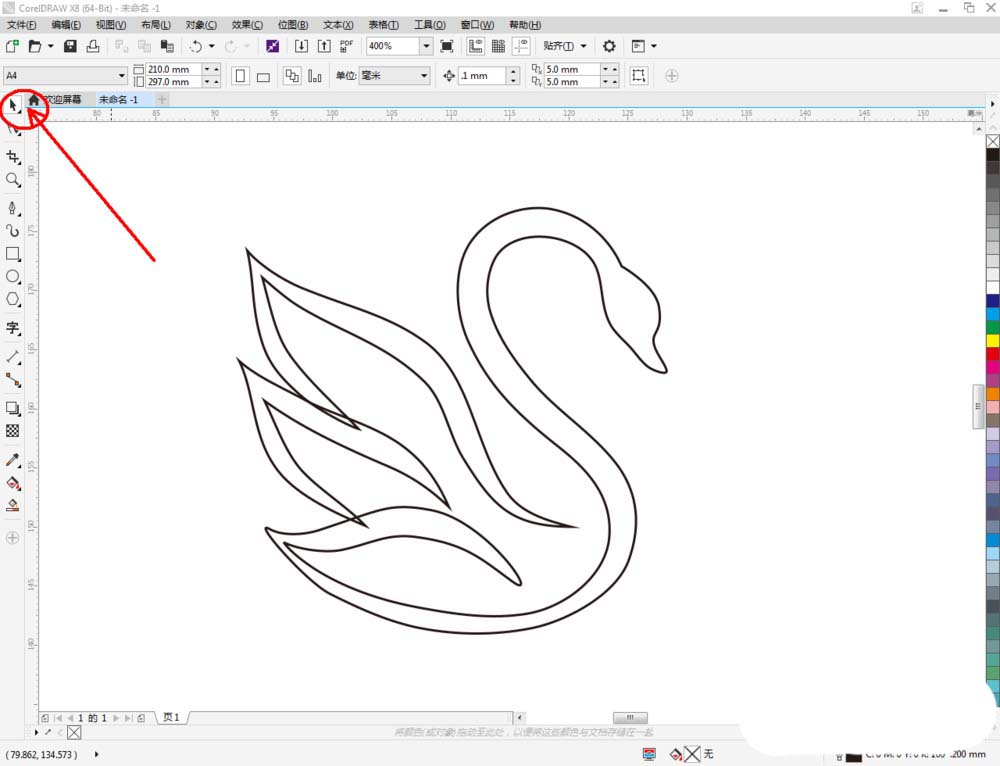
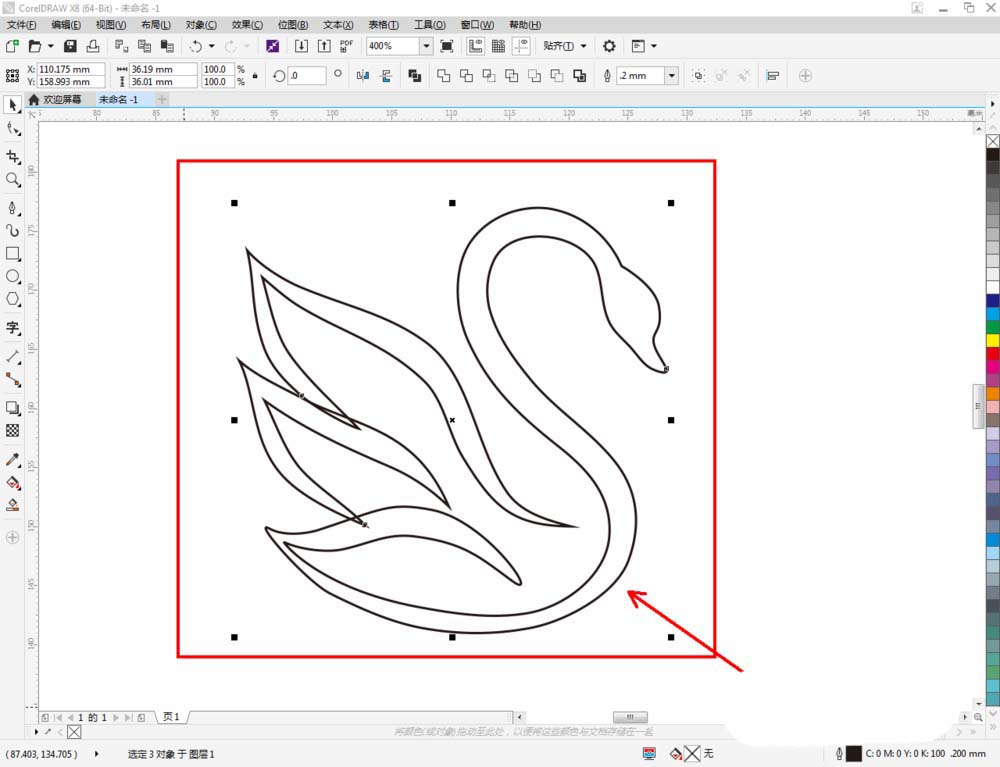
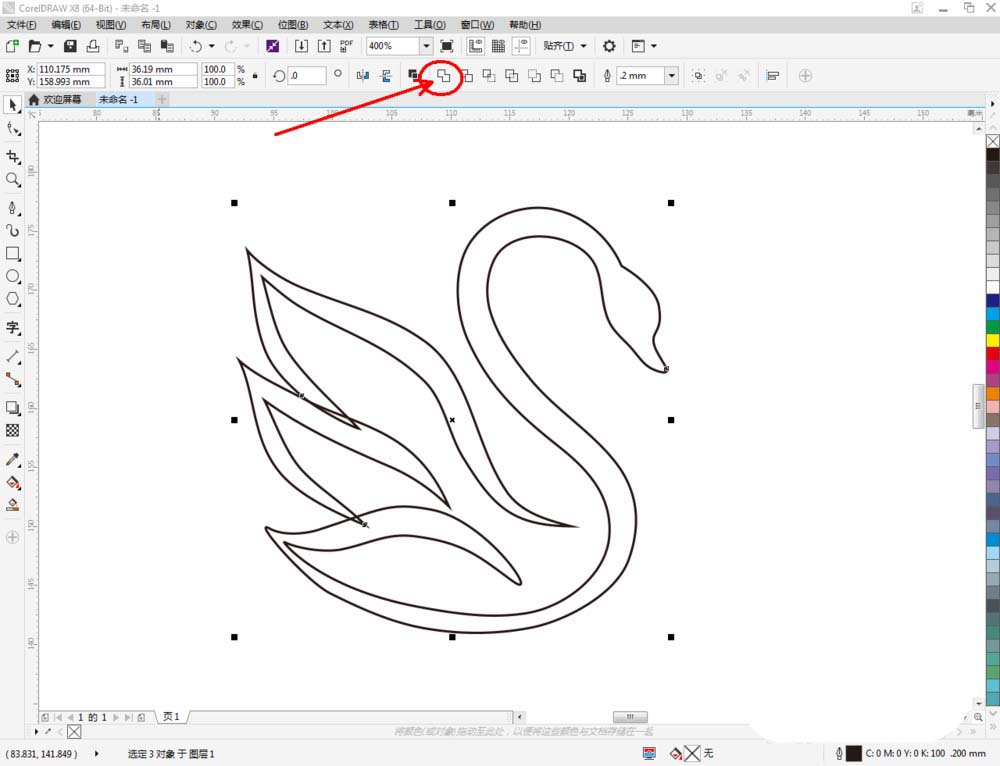
以上就是cdr绘制天鹅图标的教程,希望大家喜欢,请继续关注软件云。